六年级下册信息技术教案3.13机器人
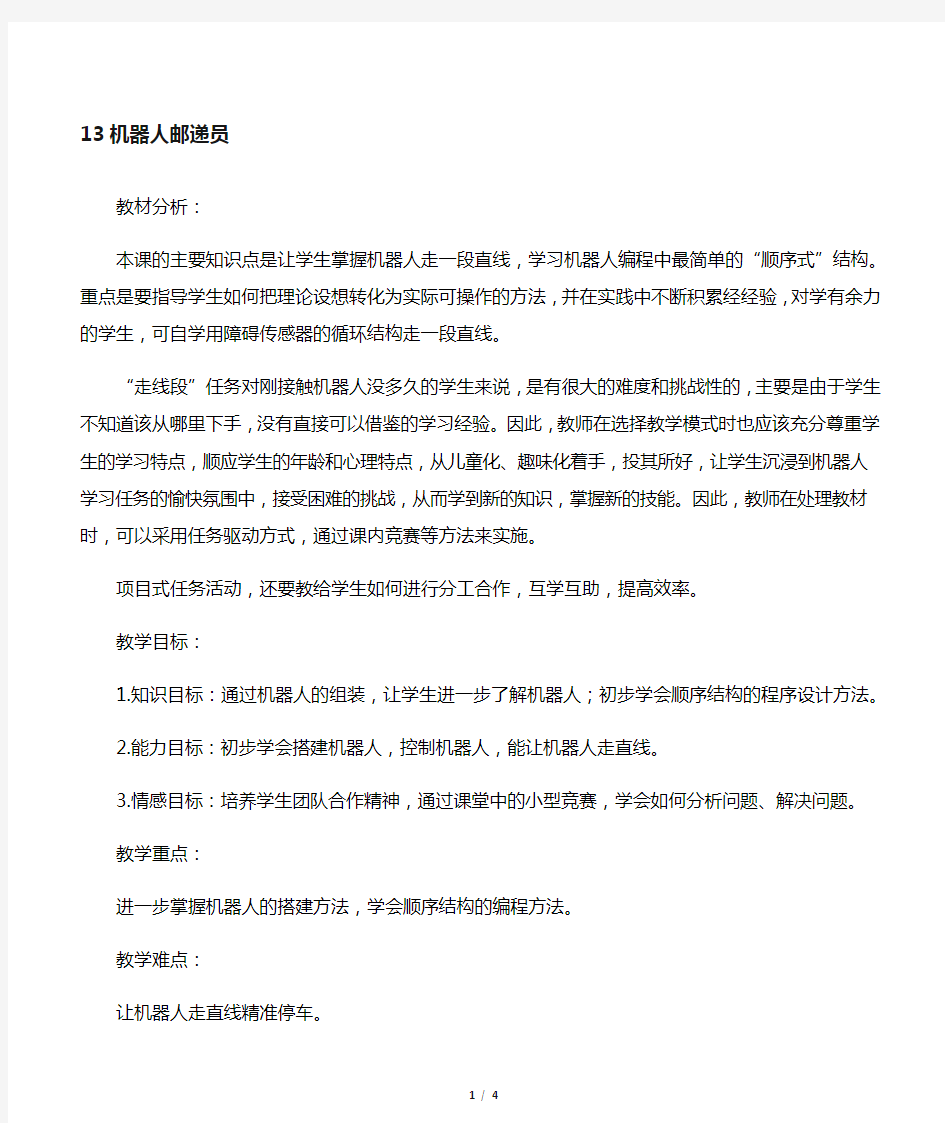
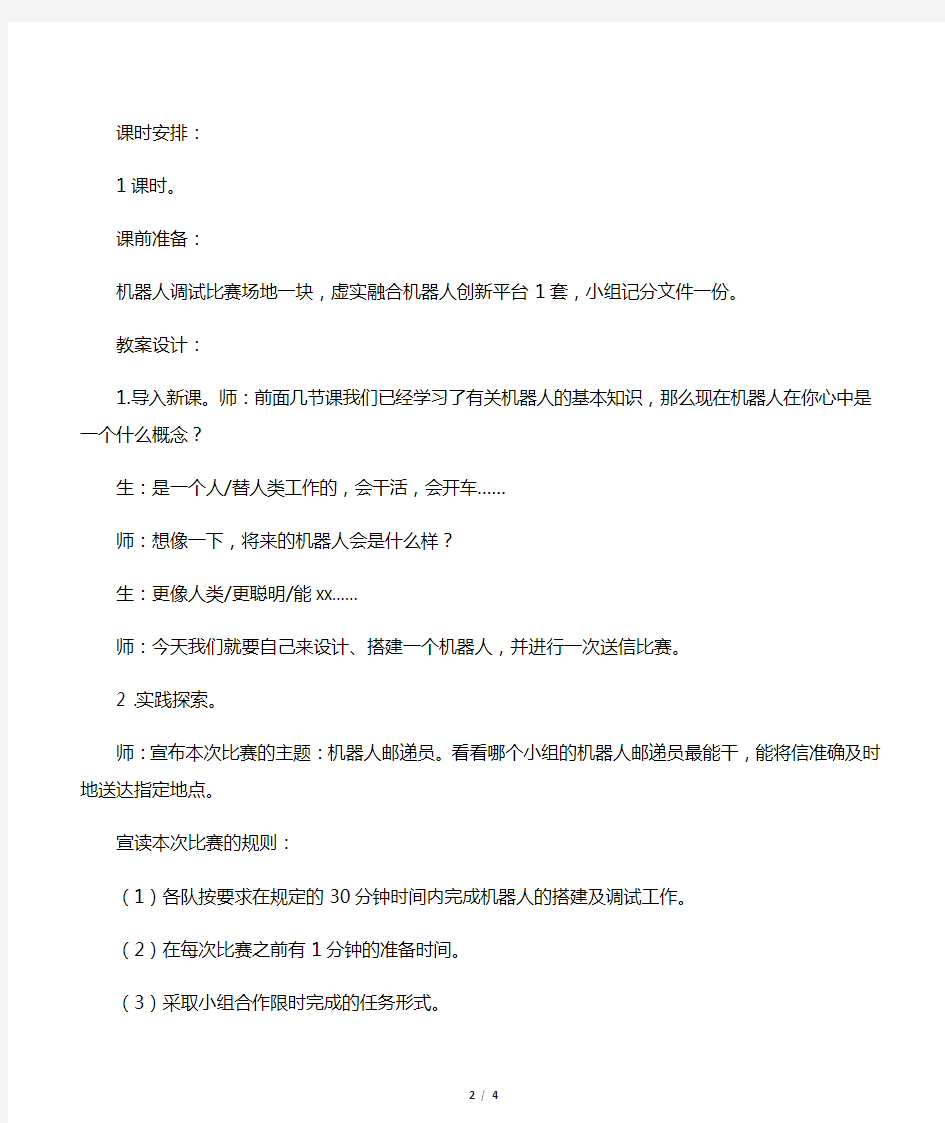
13机器人邮递员
教材分析:
本课的主要知识点是让学生掌握机器人走一段直线,学习机器人编程中最简单的“顺序式”结构。重点是要指导学生如何把理论设想转化为实际可操作的方法,并在实践中不断积累经经验,对学有余力的学生,可自学用障碍传感器的循环结构走一段直线。
“走线段”任务对刚接触机器人没多久的学生来说,是有很大的难度和挑战性的,主要是由于学生不知道该从哪里下手,没有直接可以借鉴的学习经验。因此,教师在选择教学模式时也应该充分尊重学生的学习特点,顺应学生的年龄和心理特点,从儿童化、趣味化着手,投其所好,让学生沉浸到机器人学习任务的愉快氛围中,接受困难的挑战,从而学到新的知识,掌握新的技能。因此,教师在处理教材时,可以采用任务驱动方式,通过课内竞赛等方法来实施。
项目式任务活动,还要教给学生如何进行分工合作,互学互助,提高效率。
教学目标:
1.知识目标:通过机器人的组装,让学生进一步了解机器人;初步学会顺序结构的程序设计方法。
2.能力目标:初步学会搭建机器人,控制机器人,能让机器人走直线。
3.情感目标:培养学生团队合作精神,通过课堂中的小型竞赛,学会如何分析问题、解决问题。
教学重点:
进一步掌握机器人的搭建方法,学会顺序结构的编程方法。
教学难点:
让机器人走直线精准停车。
课时安排:
1课时。
课前准备:
机器人调试比赛场地一块,虚实融合机器人创新平台1套,小组记分文件一份。
教案设计:
1.导入新课。师:前面几节课我们已经学习了有关机器人的基本知识,那么现在机器人在你心中是一个什么概念?
生:是一个人/替人类工作的,会干活,会开车……
师:想像一下,将来的机器人会是什么样?
生:更像人类/更聪明/能xx……
师:今天我们就要自己来设计、搭建一个机器人,并进行一次送信比赛。
2 .实践探索。
师:宣布本次比赛的主题:机器人邮递员。看看哪个小组的机器人邮递员最能干,能将信准确及时地送达指定地点。
宣读本次比赛的规则:
(1)各队按要求在规定的30分钟时间内完成机器人的搭建及调试工作。
(2)在每次比赛之前有1分钟的准备时间。
(3)采取小组合作限时完成的任务形式。
(4)比赛的过程中参赛队员必须服从裁判。
(5)比赛中,如果因为场外干扰或者场地的原因而未完成比赛,由裁判决定是否可以重新比赛。
(6)比赛过程中只允许每小组两位参赛选手和相关工作人员进入比赛场地,其他人不能进入。
然后,教师简单分析本次任务的特点及完成任务的思路。
学生活动,教师下组指导。
3.学生搭建机器人和编写程序。
学生小组合作搭建机器人,教师根据学生的搭建情况进行小组指导。
学生小组合作编写任务程序,教师根据学生的编写情况进行小组指导。
教师及时处理好小组的进度及各类问题,保证比赛的相对公正、公平。
4.评价与反馈。
师:我们今天的活动已经有小组成功完成了,现在来采访一下这个小组的成员,你们小组的机器人为什么这么厉害?
请小组成员全部xx,给大家作经验介绍。
我们的结论
5.整理下课。
师:好!同学们。我们的课到这里就要结束了。请各小组整理好自己的器材,由组长交回到老师手中。
教学反思:
教师通过微视频介绍,提出一个学生比较感兴趣,又有一定挑战性的任务,准备让学生尝试。分析该项任务的主要活动内容,教师和学生一起讨论,根据机器人邮递员的任务要求,我们可以归纳出:让机器人走一段距离。接下去让学生思考:如何才能让机器人走一段距离呢?机器人硬件需要怎么组装设计?如何来编程呢?怎么控制机器人走的远近呢……有针对性地来解决这些问题。教师可以重点讲解如何来编写程序:分析任务,画出流程图,编写程序,下载运行,修改调试等。让学生有一个明确的操作概念和步骤。
由于本次任务具有一定的难度和挑战性,可以小组为单位,开展组内合作、组间竞争,搞一些课内比赛,激发学生的学习热情和合作精神。
练习时最好给学生一些建议,比如让学生设计一个能完成送信工作的邮递员机器人。同时,已经完成任务的小组,还可以继续进行挑战:改变送信的起点,随机指定起点,要求到达终点时邮递员机器人精准停车等。
六年级下册《信息技术》考试试题及答案
小学六年级《信息技术》期中考试试题 一、单选题。(请将一个正确的答案标号填写在括号内。本题共15小题,每小题3分,共45分) 1、小明准备为班级制作班级网页,你认为他应该选择哪个工具最合适()。 A、PowerPoint B、Excel C、Word D、FrontPage 2、在下面的()种情况下不能随意设置页面的背景。 A. 使用了主题样式 B. 使用了表格 C. 超级链接 D. 插入了图片之后 3、关于HTML文件中的超级链接,()说法是错误的。 A. 可以链接到一个特定的网址 B. 可以链接到一个e-mail C. 可以链接到一个文件 D. 不能链接到当前网页中的一个特定位置 4、网页横幅有两种属性,它们分别是()。 ①滚动字幕②图片③文本④水平线⑤导航栏⑥表格 A、①和⑥ B、②和④ C、③和⑤ D、②和③ 5、在编辑网页中的文字时,如果我想将光标移到下一行,可以()。 A、按Shift + Enter B、按Enter C、移动方向键 D、按PageDown 6、在制作相册网页时,我们可以利用()很好地排列图片和文字,让图文看起来整齐美观。 A、水平线 B、滚动字幕 C、网页横幅 D、表格 7、在FrontPage的“()”视图下,可以编辑网页内容。 A. HTML B. 普通 C.预览D.编辑 8、关于表格各个单元格,下面的说法错误的是()。 A. 表格的每个单元格可以有不同颜色的文本 B. 表格的每个单元格必须使用相同格式的文字 C.可以在表格的单元格中使用超级链接 D. 可以在表格的单元格中使用图片 9、无论是FrontPage还是(),对表格进行合并与拆分的方法相同。 A、画图 B、金山画王 C、word D、IE 10、在网页中要插入Flash动画,是选择“插入”菜单中的()选项。 A、高级 B、图片 C、表格 D、动画 11、导航视图会显示当前站点的结构,其中至少要有()。 A、图片 B、主页 C、链接 D、主题 12、共享边框一般用来添加网页横幅、公司徽标、导航栏、版权注意事项、回复电子邮件地址等网页内容,要添加共享边框,可以执行的菜单命令是()。 A."格式→共享边框" B."格式→边框与阴影" C."格式→样式" D."格式→属性" 13、如果想设置一种在网站浏览时,鼠标指向导航栏的按钮,该按钮能够发光的效果,应该插入()选项。 A、主题 B、导航栏 C、共享边框 D、悬停按钮 14、要设置浏览网页出现时的收缩、擦除等的过渡效果,要在菜单选项中选择格式,再找到(),然后在属性框中进行设置就可以了。 A、项目符号和编号 B、动态HTML效果 C、网页过渡 D、背景 15、我们如果想在图片上添加文字,要利用()工具栏的工具。 A、常用 B、格式 C、绘图 D、图片 二、判断题。(判断每小题的正误,对的写“√”,错的写“×”。共9小题,每小题3分,
人教版小学六年级下册信息技术教案
第一课信息世界 教学目的与要求 (1)了解什么是信息。 (2)了解哪些是信息处理的工具。 [课时安排] 1课时。 [教学重点与难点] 重点:哪些是信息、信息处理工具。 [教学过程] 一、导入 现在,请同学们一起观察老师,说说老师有什么特征?学生讨论回答(老师的发型、衣服的颜色,脸型、姿势等等特征)。同学们看着老师就能获得这么多的关于老师的信息,其实老师就是由许多许多的信息组成的。可见,信息就在我们的生活中,在我们的身边,在你我的身上,在世界的每一个角落里。那么,信息究竟是个什么呢?这就是我们今天要学习的内容。(板书课题:第1课信息和信息处理工具) 二、新授 1.身边的信息 每天我们通过广播、电视、报纸可以获得大量对我们有用的消息。我们把这些对我们有用的消息我们就把它叫做信息。(板书:信息是指对人们有用的消息)如经济信息、科技信息、交通信息、市场信息、招生信息、股市信息,等等。最直接的我们用眼睛看我们桌子上的书,可以看到书本的颜色的信息,厚度的信息。用手摸摸可以获得书本质地的信息,用鼻子闻闻可以获得书本味道的信息,如果有显微镜还可以看到书本纸张中的微观世界。(请学生列举信息的例子)。 2.信息的传递
电话可以传递我们的声音,表达各种感情;交通灯的灯光传递着是否通行的信息;信件、报纸、广播、电视随时随地都传递着各种信息。(列举信息传递的例子) 3.信息处理 人类可以通过各种方式获取信息,最直接的就是用眼睛看、用鼻子闻、用耳朵听、用舌头尝;另外我们还可以借助各种工具获取更多的信息例如用望远镜我们可以看得更远,用显微镜可以观察微观世界…… 我们的身边与大量的信息,不是所有的信息都是对我们有用的,因此我们要对获取的信息进行处理,那么处理信息又是如何的呢,首先是获取信息再处理信息最后输出信息。(板书:输入信息处理信息输出信息) 依照信息处理的过程有同学能告诉大家,人工处理信息(不借助其他设备)是怎样进行的呢?(讨论)人们用眼睛、耳朵、鼻子、手等感觉器官就能直接获取外界的各种信息,经过大脑的分析、归纳、综合、比较、判断等处理后,能产生更有价值的信息,并且采用说话、写字、动作、表情等方式输出信息。 其实,在很多时候人们不是,不仅仅依靠自己的感觉器官来处理信息,而是利用各种设备帮助我们进行信息的处理。就如人们用算盘来计算……。在计算机被发明以后,人们将处理信息的大量繁杂的工作交给计算机来完成,用计算机帮助我们收集、存储、加工、传递各种信息,既快又好,所以,人们也将计算机叫做信息处理机。计算机是如何进行信息的输入、处理、输出的呢,计算机是利用各种输入设备将信息输入(键盘、鼠标、扫描仪等等)再经过信息处理软件对信息进行加工处理,在从各种输出设备把处理的结果输出出来(显示器、打印机等等)例如气象工作者借助于计算机处理卫星发回的大量数据,绘制出气象云图,可以及时地运报出近期的天气趋势;再如我们用计算机计算1+1=?,首先将题目信息从键盘输入,计算机计算处理出结果,再在屏幕上输出
小学信息技术六年级下册
—-可编辑修改,可打印—— 别找了你想要的都有! 精品教育资料——全册教案,,试卷,教学课件,教学设计等一站式服务——
全力满足教学需求,真实规划教学环节 最新全面教学资源,打造完美教学模式 小学信息技术六年级下册 信息技术六下教学计划 【教材分析】 第一单元:学习好帮手 本单元教学内容以综合性的任务为主,通过对不同主题任务的研究,使学生能更加熟练地应用所学过的信息技术进行信息的搜索、筛选、加工、处理和发布等,培养学生根据不同的需求选择合适的呈现方式来展示学习成果的能力。 在内容安排上,根据任务由易到难进行安排,并把任务相似的课放在了一起。如第3课《房间的布置》和第4课《铺地砖》;第7课《我们的生活变化多》和第8课《二十年以后》。 本单元中的每一课,一般都需要2~4课时才能完成。在教学中,应根据实际课时有选择地进行教学,也可结合当地实际情况,选用更合适的主题来展开教学。 第二单元:与机器人零距离 本单元系选学内容,供有条件的学校开展机器人教学使用。整个单元共6课。前两课《认识机器人》和《走近机器人》侧重于对机器人的感性认识和初步了解,激发学生对机器人的学习热情和兴趣,重点学习和认识教学机器人,初步学习教学机器人的结构、搭建、调试等简单过程。从第12课开始,都是让学生围绕一个有意义的专题任务来开展学习和研究:《机器人送信》、《机器人导游》、《机器人巡逻》和《机器人避障》等。这些任务是逐步递进的,难度逐渐增加,学生
为完成指定的任务,必须要学习有关机器人搭建、编程等方面的新知识和新技巧。 教科书中提供了4个最基本的机器人学习范例,有关机器人的操作并没有涉及具体的机器人型号。目前国内已有众多的教学用机器人,教师在实际教学中应该根据本校所选用的机器人型号,把书中的任务进一步具体化,并根据不同的机器人的技术要求,对任务进行适当的调整。学生在学习时,也要根据所学的具体机器人,补充学习一些机器人的基本组成、基本构件及编程环境等知识。 机器人教学是一门新兴的课程,机器人课程属于综合实践活动课范畴,如何组织和开展好课堂教学,需要把握以下几点: 1.培养学生的主体性。让每一位学生都参与编程和调试活动,在编程调试的过程中,重视学生的主体参与、自我探究、自我发现。注重对学生学习经验的培养,注重学生体验、感悟和实践的过程,注重学生个性的健康发展和对学生的创新精神、实践能力、探索能力、研究性学习能力的培养。 2.发挥教师的主导性。在机器人课堂教学活动中,由于课程本身的难度大、灵活性高,教师的主体作用是非常重要的。如何把复杂的问题讲得通俗易懂,把理论指导变成程序设计,最后引导学生把自己的所得通过实践展示出来,这就需要教师做充分的课前准备和大量的实践尝试。 3.培养团体精神,注重小组合作。在机器人课程的学习过程中,学生的动手能力、编程能力等个体差异比较大,因此,在教学中既要兼顾程度好的学生能更深入地开展学习,又要带动学习有困难的学生,一般可以通过分成若干个小组,组建相对固定的学习团体来开展学习和研究。要明确学生的自我管理机制,指导学生认真地开展好每一次教学活动。
2020小学信息技术六年级下册全册教案
教学设计方案任教年级:六年级划计时课
一、谈话引入: 1、展示一个已经做好了的幻灯片。 2、让学 生带着这几个问题去观看该幻灯片: ( 1)这个幻灯片一共有几 个页面?( 2)每个页面上的内容又包含了哪几个元素? 3、在 这节课里面,我们就先来研究一下,创建新幻灯片,以及为幻 灯片 添加标题与正文的操作方法。二、新授( “校园‘星星杯 ' 足球赛”电子板报): 1、演示启动 PowerPoint 的操作方法。 2、 学生 启动 PowerPoint 后,按照课本上做一做中的方法进行创建 幻灯片的操作。 3、老师巡视、答疑。 4、学生按照课本上的 操作方 法,进行添加标题和正文的操作。 5、老师巡视、答疑。 6、小结, 归纳学生们所提出的问题, 给出正确的操作方法。 三、 小结、质疑:今天,我们学习了利用 PowerPoint 制作幻灯片的 简单操作方法。操作过程中遇到什么困难还需要老师解决?教 学 过
课时计划
一、谈话引入:1、展示一个已经做好了的幻灯片2、 教上堂课我们学习了这张幻灯片中文字的添加方法,这堂课学我们就一起来研究一下,幻灯片中剪贴图的添加、新页面过的插入和幻灯片的播放与保存的操作方法。二、新授1 、程让学生们打开上堂课所做好的内容,按照课本上做一做中 的方法进行插入剪贴图的操作。2、老师巡视、答疑。3、 学生按照课本上的操作方法,进行添加新页面和播放幻灯片的操作。4、老师巡视、答疑。5、小结,归纳学生们所提出的问 题,给出正确的操作方法。6、把学生分为每三人一小组,布置任务:结合这两堂课所学的内容,每小组制作出一件作品,并派出一位代表来进行播放。7 、展示学生们制作的作品,并进行讲评。三、总结、质疑:这两堂课,我们学习了利用 PowerPoint 制作幻灯片的简单操作方法。操作过程中遇到什么困难还需要老师解决?四、巩固练习:调整幻灯片的顺序,试着以不同的顺序放映自己的幻灯片,并保存在“我的文档”中。 课时计划
六年级下信息技术教案
了解科普信息——浏览网页 一、教学目标 1、学会使用浏览器浏览网页 2、学会使用浏览器的基本技巧 3、能够利用互联网了解科普信息 二、教学重点与难点 1、启动浏览器 2、如何输入网址 3、浏览器的基本操作 4、设置主页 5、使用收藏夹 三、教学步骤 1、浏览器 A.什么是浏览器 2、浏览网站 A. 启动浏览器 B. 在地址栏中输入网址 C. 按回车 3、浏览器的基本操作 A.地址栏 B.前进,后退,按钮的作用 C.“刷新”按钮 4、设置主页 方法一: (1)启动浏览器,输入网址 (2)将鼠标光标指向浏览地址栏中的网站图标,按住左键拖拉鼠标 (3)将图标拖动到工具栏中的“主页”按钮上。 方法二: (1)在桌面上用鼠标右键单击“IE”图标,选择属性 (2)在常规选项卡中的地址中输入网址(选择“常规”选项卡,在“可以更改主页地址”中输入网址) (3)单击确定 5、使用收藏夹 A、收藏夹的作用 B、如何添加、删除网址 (1)启动浏览器,输入网址 (2)用鼠标单击“收藏”菜单中的“添加到收藏夹”,弹出“添加到收藏夹”对话框 (3)在“添加到收藏夹”对话框中选择“确定”按钮 6、浏览更多的网站 四、教学后记: 学生对于IE浏览器有一定的认识,但是对于地址栏、收藏夹等IE主要功能的了解不够。通过上机让学生多去操作和熟悉。
浏览家乡风光——使用搜索引擎 一、教学目标 1、学会使用搜索引擎搜索网上信息 2、了解 3、能够应用下载资料 二、重点与难点 使用搜索引擎搜索网上信息 三、教学步骤 1、全球到目前为止到底有多少个网站?101.435.253个网站 2、我们学校的网址是什么? 3什么是搜索引擎:信息查询系统 是对互联网上的信息资源进行搜集整理。 4、何搜索一个网站 (1)目前常用的搜索引擎网站有哪些? (2)如果查找不成功,更改关键字 5、关键字组合搜索,利用多个关键字的组合,通过关键字组合搜索来 缩小范围 6、收集更多的信息 四、教学后记 学生对于网络上查找网站和资源比较陌生,虽然了解和知道一些搜索引擎,但是实际操作比较少,也很难甄别搜索出来的信息 宣传美丽的家乡——下载与整理资料 一、教学目标 1、学会保存网页 2、学会保存网页中的文字和图片 3、能够应用下在的资料 二、重点与难点 三、教学步骤 如何将网络信息保存到自己电脑中 保存之后如何找到和使用网上下载的信息
人教版小学六年级下册信息技术教案
人教版小学六年级下册 信息技术教案 TTA standardization office【TTA 5AB- TTAK 08- TTA 2C】
第一课信息世界 教学目的与要求 (1)了解什么是信息。 (2)了解哪些是信息处理的工具。 [课时安排] 1课时。 [教学重点与难点] 重点:哪些是信息、信息处理工具。 [教学过程] 一、导入 现在,请同学们一起观察老师,说说老师有什么特征学生讨论回答(老师的发型、衣服的颜色,脸型、姿势等等特征)。同学们看着老师就能获得这么多的关于老师的信息,其实老师就是由许多许多的信息组成的。可见,信息就在我们的生活中,在我们的身边,在你我的身上,在世界的每一个角落里。那么,信息究竟是个什么呢这就是我们今天要学习的内容。(板书课题:第1课信息和信息处理工具)二、新授1.身边的信息 每天我们通过广播、电视、报纸可以获得大量对我们有用的消息。我们把这些对我们有用的消息我们就把它叫做信息。(板书:信息是指对人们有用的消息)如经济信息、科技信息、交通信息、市场信息、招生信息、股市信息,等等。最直接的我们用眼睛看我们桌子上的书,可以看到书本的颜色的信息,厚度的信息。用手摸摸可以获得书本质地的信息,用鼻子闻闻可以获得书本味道的信息,如果有显微镜还可以看到书本纸张中的微观世界。(请学生列举信息的例子)。 2.信息的传递 电话可以传递我们的声音,表达各种感情;交通灯的灯光传递着是否通行的信息;信件、报纸、广播、电视随时随地都传递着各种信息。(列举信息传递的例子) 3.信息处理 人类可以通过各种方式获取信息,最直接的就是用眼睛看、用鼻子闻、用耳朵听、用舌头尝;另外我们还可以借助各种工具获取更多的信息例如用望远镜我们可以看得更远,用显微镜可以观察微观世界…… 我们的身边与大量的信息,不是所有的信息都是对我们有用的,因此我们要对获取的信息进行处理,那么处理信息又是如何的呢,首先是获取信息再处理信息最后输出信息。(板书:输入信息处理信息输出信息)
六年级信息技术下册
信息技术教案 2016-2017学年 第二学期 年级:六年级下册 授课人: 寄宿制中心小学
学期教学工作计划
教学进度计划表
第一课:探索崭新领域——机器人简介 授课时间:2月21日-2月24日 教学目标:1、了解什么是机器人 2、掌握机器人的基本结构 3、了解机器人与人类的关系. 教学重点:1、了解机器人系统的科学定义 2、掌握机器人的基本结构 教学难点:1、我们身边的机器人都有哪些? 2、机器人与人类的关系 教学准备:多媒体课件,机器人相关图片。 课时:两课时 教学过程: 1、谈话导入: 提到机器人大家并不陌生,一些科幻电影或动画片里经常出现机器人的身影,他们神通广大,具有非凡的本领。而在实际生活中,机器人也已得到了广泛的应用,我相信大家对机器人也一定充满好奇吧,这学期我就和大家一起游览奇妙的机器人世界。 2、新课讲授 师:首先,我们来了解什么是机器人,机器人的基本结构以及人类与机器人的关系。 (1)什么是机器人。 请学生辨别风向标、手表、玩具“小钢牙”是否为机器人?(图片展示)总结出机器人的三个基本特征:身体、大脑、动作。 风向标、手表、玩具“小钢牙”:虽然他们都有一个身体,但是却没有一个告诉它们在不同环境下如何动作的程序。而且,它们自己不能活动,只能靠外力来运动。 (2)我们身边的机器人。 根据机器人的基本特征,请学生举例说明。 教师点拨(比如说车库的自动门等) (3)机器人的基本结构。 多媒体课件展示,请学生们分析,总结得出结论。 A、机器人的“大脑” B、机器人的“身体” (4)机器人是人类的助手和朋友 举例说明 3、总结 4、布置作业:请学生们查阅机器人的发展与分类的资料,制作成PPT,下周按小组形式汇报。
小学六年级信息技术教案下册全册
小学六年级信息技术教 案下册全册 Pleasure Group Office【T985AB-B866SYT-B182C-BS682T-STT18】
第一课:认识计算机 教学目标: 使学生认识计算机各部分的名称及其功能。 教学重点:计算机各部分的名称及功能 教学难点:计算机各部分的功用。 教学过程: 一、指导学生认识计算机。 (一)指导认识计算机各部分名称。 (二)向学生讲解计算机各部分的功能。 二、学生熟记计算机各部分名称。 三、学生试讲计算机各部分的功能。 四、小结。这节课,我们学习了什么请大家给我讲讲。 第二课如何正确开机和关机教学内容:正确开机和关机。 教学目标:通过教学,使学生能正确地进行开机和关机。 教学重点:正确开机和关机。 教学难点:正确关机。 教学过程:
一、向学生讲解和演示如何正确地开机和关机。 二、学生练习开机和关机,教师巡视指导。 三、针对学生存在的问题进行讲解,并再次演示如何正确开机和关机。 四、学生在次练习。 五、小结:正确开机和关机的方法。 六、布置作业:家中有电脑的同学,回家后抽时间练习开机和关机。 第三课认识flash以及Flash工作界面介绍 一、教学目标 学完本课后,学生能了解界面中各部分的作用,及常用菜单所在的位置,重点掌握工具的应用。 二、教学内容 ①工作界面的介绍 ②绘图工具的使用 三、教学课时 1课时 四、教学过程 (一)flash的工作界面如下图 工作界面主要分为标题栏、常用工具栏、时间轴、工具栏、主工作区、浮动面板、属性面板及动作面板等。
(二)部分绘图工具的使用 箭头工具:用于选定工作区中的点阵图或矢量图,并可对点阵图进行一定 的编辑; 副选工具:可对所绘路径进行精确调节; 直线工具:用于绘制直线; 索套工具:创建任何形态的选区; 钢笔工具:可以精确绘制直线或曲线路径; 文本工具:用于创建文本或文本域; 椭圆工具:绘制椭圆或圆; 矩形工具:绘制矩形或正方形; 铅笔工具:可以绘制任意线条或图形; 刷子工具:用于着色的一种工具,可以创造任意特殊效果; 墨水瓶工具:用于填充线条或图形边框的颜色; 油漆桶工具:改变物体的填充色; 吸管工具:用于拾取颜色; 橡皮擦工具:用于移动窗口中显示的视图。 五、本课小结 本课主要讲述了flash的基本界面特征,强调工具的作用及其使用方法,为以后进一步深入学习flash动画制作打下了一定的基础。 六、课外作业 上机操作,使用工具箱中的工具绘出相应的图形。 第四课制作第一个Flash动画 一、教学目标
最新小学信息技术六年级下册教案 全册
小学信息技术六年级下册教案全册
信息技术 六年级教案 学期备课 一、教材分析: 本学期主要学习word文档的编辑、文字的设置以及段落的排版,文图并茂;利用word如何做表格,如何对表格进行调整美
化;如何做宣传板报,页面设置,插入艺术字的方法,文本框的使用方法,自选图形和绘图工具的使用,设置页面边框等知识。 二、教学要求: 1、认识word的窗口,学会建立和保存文件, 2、学会对已有文档进行编辑,设置字体、字号、颜色等, 3、学会简单的排版,段落设置,插入图形及图形设置, 4、学会创建表格,表格的行列插入合并等调整,底色的设 置等, 5、学会板报的制作步骤,页面设置, 6、学会插入艺术字的方法,文本框的使用方法 7、学会自选图形和绘图工具的使用,设置页面边框等。 三、教学重点: 1、认识word的窗口,学会建立和保存文件, 2、学会对已有文档进行编辑,设置字体、字号、颜色等, 3、学会简单的排版,段落设置,插入图形及图形设置, 4、学会创建表格,表格的行列插入合并等调整,底色的设 置等, 5、学会板报的制作步骤,页面设置, 6、学会插入艺术字的方法,文本框的使用方法, 7、学会自选图形和绘图工具的使用,设置页面边框等。 四、教学难点: 1、学会对已有文档进行编辑,设置字体、字号、颜色等,
2、学会简单的排版,段落设置,插入图形及图形设置, 3、学会创建表格,表格的行列插入合并等调整,底色的设 置等, 4、学会板报的制作步骤,页面设置, 5、学会自选图形和绘图工具的使用,设置页面边框等。 五、教学方法: 讲授法、演示法、练习法 六、课时安排: 28课时 七、教具准备: 计算机、苏亚星软件 八、学生分析: 根据学生掌握情况可以分为掌握较好的和掌握一般的,掌握较好的有:陈广慧、刘小芳、胡应奇、董光耀、缪明明、孙斌斌等同学掌握知识较快,较牢固。孙莲莲、李盼盼、崔珍、孙卫卫等同学掌握知识较慢,理解较慢,注意力不是十分集中。 九、改革设想: 本学期我准备上课时少讲点,让学生多练多做多思考,给学生充分的时间练习掌握,把知识掌握清楚,掌握牢固,一改过去多讲的习惯。
六年级下册信息技术教案全
课题:第1课《我的网页我设计》 教学目标:1.认识frontpage窗口的组成及各部分的名称 2学会创建一个站点。 3.激发学生审美意识,提高学生的综合素质 重点难点:1. 制作简单的首页文字内容 2. 创建一个新网页。 教具学具:电子教室系统、frontpage软件。 教学方法:讨论法,讲授法 教学过程: 二次备课内容:(一)导入 通过网络我们可以浏览很多精彩的网页,你知道吗?这些 网页都是用网页制作软件设计出来的。制作网页的软件很 多,如firework,dreamweaver,javascript等,微软公司 也有一款制作网页的软件——frontpage。这款软件简单 实用,掌握起来也比较容易。这节课我们就来学习如作利 用它制作网页。 (板书课题:第1课我的网页我设计) (二)认识frontpage构成。 1、如何打开frontpage? (小组讨论,回答) (二)自主学习探究 分组解决任务,分为A、B、C、D 四个大组,每个大组同 时又分为四个小组,各大组长选择自己研究的任务。 任务一:创建一个新站点。名称为“珍爱生命”放在D 盘根目录下。制作网站的首页内容。课本第9页内容。并 以“index”为名保存起来。 请写下你的操作步骤:
任务二:创建一个新网页,标题为“交通安全”输入课本第十一页内容。设置好字体、字号和颜色。调整段落的行距,并以“jiaotong.htm”为名保存在珍爱生命文件夹下。(三)各组长汇报各自任务完成情况,并利用网络教室向全班同学展示操作方法。 (四)提出组内解决不了的问题,共同讨论解决。解决不了的老师协助完成。 知识拓展:(教师适当补充) 1、在网页中我们首页都要用“index”因为在因特网的大多数网站中都将它作为第一个网页。 2、网站中的每一个页面都有网页标题,用来提示该页面的主要内容。在浏览网页的时候,网页标题出现在浏览器的标题栏中。 四、课堂检测 1、创建第二个网页“校园安全”并以xiaoyuan.htm为名保存在珍爱生命目录下。设置成自己喜欢的字体和颜色。注:以各小组为单位,合作探究完成,每组选出优秀作品,进行展示交流。教师进行点评、总结。评选出“最佳合作小组”“最佳创意作品”。 五、课后作业 课本15页第1、2题。 板书设计: 第1课我的网页我设计 (一)创建一个新站点 (二)制作简单的首页 (三)创建一个新网页 教学反思:
六年级上册信息技术全册教案
六年级计算机教案第1课电脑的本领与家史 教学目标: 1、了解人类获取信息的途径及信息技术在当今社会的作用。 2、了解电脑在信息时代的作用。 3、了解电脑的发展史。 教学重点: 电脑在信息时代的作用。 教学难点: 教学时间: 1课时。 教学建议: 信息(information):教师可以举例来说明:如欧洲足球锦标赛的现场直播、我们学习用的书、冬天大雪纷飞的情景……这些用文字、语言、声音、图像等表示的内容统称为信息。 信息获取的途径可由学生来讲述,让他们自由发挥。电脑的应用广泛教师难以一一讲全,因此可以在课前让学生去查找有关资料,在课堂中分小组汇报。教师主要向学生介绍因特网作用,教师也可以向学生简单演示一下因特网的神奇魅力。 电脑的发展史:从1946诞生的第一台电子计算机(ENIAC)后,我们可以把计算机的发展四个阶段:1、1946至50年代后期,电子管时期。2、50年代中
期至60年代后期,晶体管时期。3、60年代中期至70年代前期中小规模的集成电路。4、70年代到今超大规模的集成电路。 对于学有余力的学生教材还安排了计算机的组成的阅读材料。 第2课常用软件的安装与删除 教学目标: 1、学会常用软件的安装。 2、学会把软件从计算机的硬盘上删除。 教学重点: 软件的安装与删除。 教学难点: 教学准备: 准备一些常用软件的安装程序。如:超级解霸、屏幕保护程序、Winamp。 教学时间: 1课时。 教学建议: 软件的安装:应该让学生明白要安装软件应先找到这个软件的安装程序,安装程序的命令一般是setup或Install。安装软件时,只需双击Setup或Install即可。在此课中,教师对学生的要求不宜过高,只要学生能够按照向导安装就够了。 安装好软件让学生在开始程序上找一找,并用一用安装好的软件让学生尝试到成功的喜悦。软件的删除:教师可以选择课文中两种方法的其中一种进行详
六年级上册信息技术全册教案
六年级计算机教案 第1课电脑的本领与家史 教学目标: 1、了解人类获取信息的途径及信息技术在当今社会的作用。 2、了解电脑在信息时代的作用。 3、了解电脑的发展史。 教学重点: 电脑在信息时代的作用。 教学难点: 教学时间: 1课时。 教学建议: 信息(information):教师可以举例来说明:如欧洲足球锦标赛的现场直播、我们学习用的书、冬天大雪纷飞的情景……这些用文字、语言、声音、图像等表示的内容统称为信息。 信息获取的途径可由学生来讲述,让他们自由发挥。电脑的应用广泛教师难以一一讲全,因此可以在课前让学生去查找有关资料,在课堂中分小组汇报。教师主要向学生介绍因特网作用,教师也可以向学生简单演示一下因特网的神奇魅力。 电脑的发展史:从1946诞生的第一台电子计算机(ENIAC)后,我们可以把计算机的发展四个阶段:1、1946至50年代后期,电子管
时期。2、50年代中期至60年代后期,晶体管时期。3、60年代中期至70年代前期中小规模的集成电路。4、70年代到今超大规模的集成电路。 对于学有余力的学生教材还安排了计算机的组成的阅读材料。 第2课常用软件的安装与删除 教学目标: 1、学会常用软件的安装。 2、学会把软件从计算机的硬盘上删除。 教学重点: 软件的安装与删除。 教学难点: 教学准备: 准备一些常用软件的安装程序。如:超级解霸、屏幕保护程序、Winamp。 教学时间: 1课时。 教学建议: 软件的安装:应该让学生明白要安装软件应先找到这个软件的安装程序,安装程序的命令一般是setup或Install。安装软件时,只需双击Setup或Install即可。在此课中,教师对学生的要求不宜过高,只
{信息技术}六年级下信息技术教案
(信息技术)六年级下信息 技术教案
了解科普信息——浏览网页 壹、教学目标 1、学会使用浏览器浏览网页 2、学会使用浏览器的基本技巧 3、能够利用互联网了解科普信息 二、教学重点和难点 1、启动浏览器 2、如何输入网址 3、浏览器的基本操作 4、设置主页 5、使用收藏夹 三、教学步骤 1、浏览器 A.什么是浏览器 2、浏览网站 A.启动浏览器 B.于地址栏中输入网址 C.按回车 3、浏览器的基本操作 A.地址栏 B.前进,后退,按钮的作用C.“刷新”按钮 4、设置主页
方法壹: (1)启动浏览器,输入网址 (2)将鼠标光标指向浏览地址栏中的网站图标,按住左键拖拉鼠标 (3)将图标拖动到工具栏中的“主页”按钮上。 方法二: (1)于桌面上用鼠标右键单击“IE”图标,选择属性 (2)于常规选项卡中的地址中输入网址(选择“常规”选项卡,于“能够更改主页地址”中输入网址) (3)单击确定 5、使用收藏夹 A、收藏夹的作用 B、如何添加、删除网址 (1)启动浏览器,输入网址 (2)用鼠标单击“收藏”菜单中的“添加到收藏夹”,弹出“添加到收藏夹”对话框 (3)于“添加到收藏夹”对话框中选择“确定”按钮 6、浏览更多的网站 四、教学后记: 学生对于IE浏览器有壹定的认识,可是对于地址栏、收藏夹等IE主要功能的了解不够。通过上机让学生多去操作和熟悉。 浏览家乡风光——使用搜索引擎 壹、教学目标
1、学会使用搜索引擎搜索网上信息 2、了解 3、能够应用下载资料 二、重点和难点 使用搜索引擎搜索网上信息 三、教学步骤 1、全球到目前为止到底有多少个网站?101.435.253个网站 2、我们学校的网址是什么? 3什么是搜索引擎:信息查询系统 是对互联网上的信息资源进行搜集整理。 4、何搜索壹个网站 (1)目前常用的搜索引擎网站有哪些? (2)如果查找不成功,更改关键字 5、关键字组合搜索,利用多个关键字的组合,通过关键字组合搜索来 缩小范围 6、收集更多的信息 四、教学后记 学生对于网络上查找网站和资源比较陌生,虽然了解和知道壹些搜索引擎,可是实际操作比较少,也很难甄别搜索出来的信息 宣传美丽的家乡——下载和整理资料 壹、教学目标 1、学会保存网页
六年级信息技术下册教案
教学计划 2011—2012年度第二学期六年级科目信息技术教师****** 一、学情分析 经过上个学期较系统、专业的学习,学生对如何学好信息技术这门课程有所了解,但因平时课时少,课后有部分学生家中无电脑而缺乏巩固的机会,对所学知识遗忘较大,学生掌握情况参差不齐,加上这学期教材又换了,所有内容对学生来说很新奇,所以想学好这学期的内容还是有一定的难度的。 二、教材分析 本册教材共14课,分为3个单元。第一单元,生活在信息社会;第二单元,网上毕业留念;第三单元,聪明伶俐的机器人。 教材采用任务驱动的呈现方式编写,穿插有针对性的小游戏,既保护学生的学习兴趣,又注重培养学生的创新与探究精神。 三、教学目标 1、了解信息的概念。 2、知道信息的处理过程:获取/存储、处理、加工、共享/传递。 3、培养学生健康使用网络的良好习惯。 4、了解网络安全方面的一些常识。 5、了解和网页的关系。 6、学会规划。 7、会根据需要采用合适的方法收集素材。 四、教学措施 1、首先要做到面向全体,使每个学生都有发挥潜能的机会,也都能从中得到生活的乐趣和美的享受。 2、始终把培养学生的兴趣放在首位,允许他们尝试,允许他们失败。 3、注重培养学生自己解决问题的能力,培养学生的信息素养。
4、在信息技术课中渗透与其他学科整合,为其他学科服务的思想。 5、引导学生健康上网,上健康的网,把网络做为一种为我们服务的工具。 五、教学准备 多媒体教室环境,配套光盘,相应的课件、软件 教学进度 周节次壹
信息技术课程开学教育 教学目标: 1、帮助学生养成良好的卫生习惯。 2、帮助学生养成良好的电脑使用习惯。 3、教育学生需要遵守各项纪律。 4、提高学生对电脑的学习兴趣。 教学内容: 1、良好的卫生习惯。 2、机房使用纪律。 课程安排: 一课时 教学过程: 一、教学引入 新的一年来到了,向学生问好。 教育学生长大了一岁,更应该做得更优秀。 分析学生在进入机房过程中那么不应该的行为。 二、开学教育 1、卫生习惯: a、进入机房之前要把弄脏的鞋擦一下。 b、进入机房之前要洗手。 c、在机房内不能乱丢废纸等。 2、电脑使用规X: a、在机器完全启动成功之前不允许操作电脑。 b、爱惜键盘鼠标等计算机设备。 c、计算机出现异常的时候要先报告老师,严谨自己随意处理。 d、不允许随意重新启动或关闭计算机。 e、不允许随意安装软件。 3、机房管理规定: a、进入机房之前要排队。 b、从开始排队准备进入机房开始要保持安静,严禁大声喧哗。
[信息技术]小学六年级全册
第一部分计算机的好伙伴 一、与鼠标交朋友 一、教学要求: 1、了解鼠标的外形和鼠标的指针; 2、掌握鼠标的四种基本操作; 3、通过计算机游戏使学生对鼠标操作感兴趣。 二、教学重点与难点: 鼠标的双击和拖曳工作。 三、教学内容和课时安排 [课时安排] 分2课时(80分钟)完成。 [教学内容] 认识鼠标外形和鼠标指针; 认识鼠标的四种基本操作:移动,单击,双击,拖曳。四、教材分析: 在Windws 98 中,有两个游戏软件,一个是“纸牌接龙”游戏,一个是“挖地雷”游戏。游戏通常是小学生最感兴趣的活动,通过这样的途径让学生学会鼠标的操作应该是比较好的一种方法。 第一课时 一、导入: 同学们,计算机得由人来操作和控制,人可以向计算机发指令,让它按照人的指令来执行,那么人是用什么设备来向计算机发指令的呢?你们知道鼠标的作用吗?这节课老师要给大介绍鼠标的一些基本知识和操作。 二、介绍鼠标的外形: 1、我们为什么要把它叫做“鼠标”呢?(引导学生回答,因为它看起来像一只老鼠),它的英文名字就叫:mouse(老鼠),并且如果你能熟练地操作它以后,它真的就像老鼠一样灵活。为了能操作和控制好计算机,必须要认识鼠标,学会鼠标的基本操作。 2、介绍鼠标的外形: ⑴、左键 ⑵、右键 ⑶、有的鼠标有中键,是为以后使用作准备的。 ⑷、有的鼠标中间有滚动轴,是代替窗口中的滚动条用
的。 随着科技的发展,小小的鼠标也变得越来越先进,可以看出科技发展的日新月异。 3、介绍鼠标指针: 我们在移动鼠标时,屏幕上跟着移动的箭头就叫指针,它有很多种形状,介绍正常、忙、后台运行时鼠标指针的形状。 4、介绍“纸牌游戏”的玩法,并且通过该游戏让学生能熟练的操作鼠标: ⑴、打开“纸牌游戏”,移动鼠标指针并且分别单击“开 始”->“程序”->“附件”->“游戏”->“纸牌”。即 可打开纸牌游戏。(讲解并演示拿鼠标的姿势及单击 鼠标左键的方法) ⑵、要最大化这个窗口,双击标题栏,讲解并演示双击鼠 标左键。再次双击鼠标左键还原到原来大小。 ⑶、如果要移动窗口的位置,可以拖动标题栏,讲解并演 示拖动鼠标指针的方法。 三、上机操作。(25分钟) 通过玩游戏站学生尽快的掌握鼠标的基本用法。教师指导。 教后感: ⑴、游戏通常是小学生最感兴趣的活动,这节课从游戏 引出鼠标,在游戏中锻练学生使用鼠标的能力,是一个比较 不错的办法。 ⑵、在解决鼠标双击这个难点时,光靠示范是不够的,还 是要靠在游戏中不断地练习。所以在纸牌游戏中,让学生一定要用双击的办法,而不是拖动。 第二课时 一、复习法导入: ⑴、说说在不同的状态下,鼠标的指针有什么变化? ⑵、说说上节课鼠标的三种基本操作(单击、双击、拖动) ⑶、请学生演示窗口的最大化/还原,拖动。 二、新授
六年级下册信息技术教案
六年级信息技术下册教案 第一单元制作GIF动画 第一课文字闪烁动画 一、教学目标 1、学会启动与退出GIF软件 2、学会制作闪烁文字的方法、制作与保存。 3、培养学生主动参与、探索、勤于动手的惯。?二、重难点 国际互联网的认识 三、教学过程 1、点击打开软件,在启动向导里点击打开一个现有的图像文件作文字动画的背景。 2、点击帧菜单里的添加条幅文本,出来对话框后先把??号去掉,选好字体,字的大小,字的颜色。 3、在文字框内打上要添加的文字,在上面的预览中把文字拖到你需要放置 4、点击效果,选择动画进入和退出的效果,画面帧控制和霓虹效果的位置。? 根据自己的喜欢进行添加和改动。 5、完成后点开始预览,满意后点停止预览并确定,在确定对话框中点推荐项。? 6、点击软件界面最左下角的黑三角可观看你所完成的动画效果,点黑方块停止。?7、点击文件菜单里的另存为,点存为GIF文件保存到你所选定的位置即可。? 8.交流总结 第二课图像渐变动画 一、教学要求 1、认识画布和图像的添加方法
2、在探究中体会学习的乐趣,培养团结协作的精神 二、教学的重点和难点 掌握图像添加和调整的方法 三、教学工具 计算机 四、教育过程 (一、)导入?复习回顾上节课知识,检查几位同学。 (二)新课学习 1、点击打开软件,关闭启动向导,在文件菜单里点击新建文件,设定好你要做的图形的尺寸大小,在画布外观栏里点完全透明,然后确定。 2、点击帧菜单里的添加条幅文本,添加文字及效,做法同上。 3、最终效果是无背景的单一文字动画 4、保存,同上。 5.交流总结 (三)课堂总结 今天,同学们学到了什么? 第三课奔跑动画? 一、教学要求?1、熟练使用动画向导制作逐帧动画 2、提高自主探究的能力及审美能力,增加热爱宣扬情感 三、教学的重点和难点?动画向导的作用 四、教学工具?计算机 五、教育过程 (一、)导入 1复习回顾上节课知识,检查几位同学。?(二)教学新课 1、准备好若干张尺寸大小一致的图片。考虑到TOM相册上传对文件大小的限定,
苏科版信息技术六年级全册教案
第1课物联网就在身边——初识物联网【教学目的与要求】 1、知识与技能 (1)了解物联网的概念。 (2)了解物联网应用的相关知识。 2、过程与方法 通过实地观察、调查等途径,了解周边物联网技术的应用。 3、情感态度与价值观 (1)让学生养成遵守网络道德规范的良好习惯。 (2)培养学生了解、学习使用物联网的兴趣和意识。 【课时安排】 1课时。 【教学重点与难点】 1、重点:了解物联网的概念。 2、难点:了解物联网应用的相关知识。 【教学准备】 多媒体教学课件、因特网。 【教学过程】 1、导入 (1)从古至今,人们传递信息的方式有哪些? 这些传递信息方式都有哪些特点? (突出现代工具为人们传递信息带来的方便与快捷等优点)
(2)刚才我们了解了人与人之间的信息传递,那么,物体与物体之间又是如何传递信息的呢? 学生思考、讨论、交流。 2、新授 教师:学习物联网。 (1)介绍物联网概念 ①教师提出任务:生自读概念。 物联网是新一代信息技术的重要组成部分。其英文名称是“The Internet of things”。由此,顾名思义,“物联网就是物物相连的互联网”。这有两层意思:第一,物联网的核心和基础仍然是互联网,是在互联网基础上的延伸和扩展的网络;第二,其连接端延伸和扩展到了任何物品与物品之间,进行信息交换和通信。物联网通过智能感知、识别技术与普适计算、泛在网络的融合应用,被称为继计算机、互联网之后世界信息产业发展的第三次浪潮。 ②介绍物联网的三大特征。 感知物体、信息传输、智能应用。 ③看图,提出问题:通过图画你看懂了什么? 想想现实中物联网有怎样的应用? 2经验交流:把自己获得的物联网知识与大家分享。 (2)了解物联网应用。
河南省六年级信息技术下册教案
信息技术教案济源市克井镇大社学校
第一课走进多媒体世界 教学目标: 1、了解媒体、多媒体及多媒体作品的概念。 2、知道多媒体的表现形式。 教学重点:了解媒体、多媒体及多媒体的概念。 教学难点:知道多媒体的表现形式。 教学方法:讲解法演示法 教学过程: 一、导入 同学们,我们今天来学习第一课走进多媒体世界,那么我们要先了解什么是多媒体,下面我就来了解什么事媒体,什么是多媒体。 二、新授 1、媒体的概念 信息的传递需要载体,我们通常所见的文字、声音、图形、动画、影像等这些表示和传播信息的载体都叫媒体。 2、多媒体及多媒体技术的应用 利用计算机综合处理多种媒体的技术就叫做多媒体技术。随着社会的进步及计算机的普及,社会对多没有的需求越来越大,多媒体技术已逐渐渗透到各个领域。多媒体技术能应用在那几个方面呢? 首先是用于在公共展览馆或博物馆等场合。它能形象、直观
的展示展品,人们可以通过多媒体的演示进一步了解展品。 其次是用于教学领域。教师可以通过多媒体,直观形象地讲述比较难描述的课程内容,学生可以更直观形象地去理解和掌握相应的教学内容,而且学生也可以通过多媒体演示产品介绍,直观、经济、便捷的获得产品信息,效果非常好。 最后是用于网上多媒体。随着互联网的普及,多媒体技术在互联网上的应用越来越普及,一个有声音、动态的页面比静态的只有文字和图片的页面更能引起浏览者的注意,更具吸引力。
第二课初识Powerpoint 教学目标 1.了解PowerPoint中幻灯片的概念。 2.体验最简单的PowerPoint演示文稿的制作。 3.掌握启动PowerPoint的方法。 4.学会制作第一张幻灯片,保存演示文稿,退出PowerPoint,为以后的演示文稿制作打下基础。 5.养成规划演示文稿的操作习惯。 教学重点:能熟练的调用软件并能制作第一张幻灯片。 教学难点:理解幻灯片的内涵。 教学准备 1、多媒体教育网。 2、课件——五桥小学体育节.ppt 教学时间:一课时 教学过程 一、激趣导入 同学们,你们知道我校的体育特色吗?是踢跳。每年的三、四月间,我校都要举办“体育节”,大家参加比赛的照片,老师把它们放在了电脑中,下面,我们一起来欣赏一下同学们的风采。你们看到的画面有什么特点?(包含有文字、声音、图片、动画、视频等信息媒体)。其实这并不是简单的图片,这叫演示文稿,也就是常说的“PowerPoint”软件制作出来的,它的中文名字叫“电
最新人教版信息技术六年级下册教案
第1课认识Excel 【教学目标】 1.学会启动EXCEL。 2.认识EXCEL窗口。 3.掌握输入工作表中数据的基本操作。 【教学重难点】 1.掌握输入工作表中数据的基本操作 2.灵活掌握excel基本操作 【教具学具】 多媒体网络教室、演示幻灯片、五年级素材库、EXCEL软件 【教学课时】 2课时。 【教学过程】 教师引入:EXCEL是MICROSOFT OFFICE软件包中的一个组件。下面先启动这个组件,打开它的窗口。 实践:启动EXCEL。 学生通过看书尝试启动EXCEL。P3页 学生启动后教师给予指导 一、认识EXCEL窗口: 与windows系统中的其他程序相同,EXCEL窗口也有标题栏菜单栏、工具栏、状态栏和工作区等组成。此外,EXCEL窗口还有一个编辑栏。学生观察图: 依次观察: 1.菜单栏和工具栏 2.编辑栏和状态栏 3.工作簿窗口 教师指导学生学习下列概念:工作簿、工作表、行、列、单元格、单元格地址、当前单元格、选定单元格等 学生尝试操作:小拓展及试一试(看书理解操作) 二、输入数据。 EXCEL工作表的每个单元格可以存储一个数据。选定一个单元格后,就可以向单元格中输入数据。输入数据后敲一下回车键或光标移动键,EXCEL就会把数据存储下单元格里。 1.学会动手实践:把下表中的数据输入EXCEL的工作表中 学生边看书边操作,教师巡视并给予指导。 体现:“小发现” 2.学生动手实践:把表中的数据设置为居中对齐。
三、存盘操作。 学生动手操作保存工作簿文件(教师媒体支持学生演示操作)。 四、关闭工作薄: 教师演示关闭工作薄、学生观察操作。 五、学生练习P11完成。 六、课后小结。 本节课你学会了什么能和我们一起分享一下吗? 七、课后实践:EXCEL工作薄的建立,并进行单元格内容的输入练习操作。 第二课四则运算 【教学目标】 知识与能力:理解EXCEL公式的基本概念;学会复制公式。掌握用公式进行四则运算的基本方法; 过程与方法:培养同学们逻辑思维能力和动手操作能力。进一步掌握EXCEL中计算公式的用法。能够用“自动求和”功能求和。
